QQ影音播放器是腾讯公司推出的一款全新版本的多功能视频播放器,我们通过使用该播放器能够体验到五星级的试听享受,该播放器下载的速度也非常快,视频播放也非常的清晰流畅。QQ影音播放器没有任何广告界面,有干净纯粹的观影播放体验。
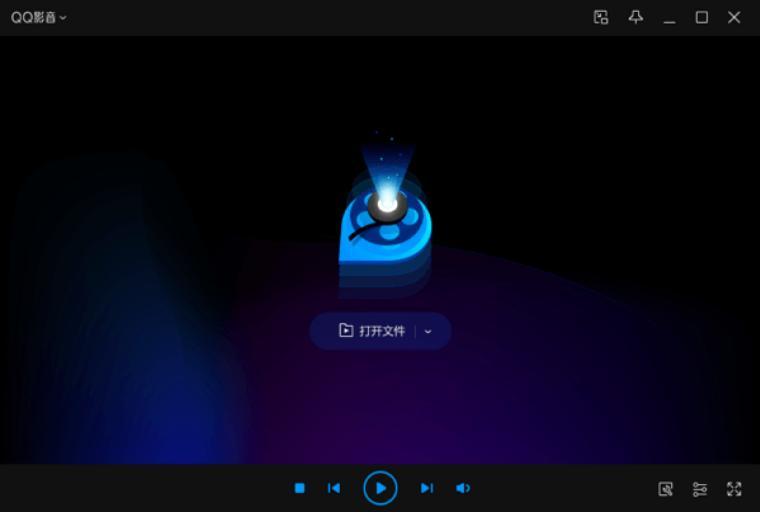
QQ影音播放器图一
软件功能
1. 全格式支持:MP4、MPEG、Flash、AVI、WMV、RM、DVD、3D等等,支持所有电影音乐格式。
2. 专业高清支持:QQ影音播放器已经深入开发了新一代显卡的硬件加速能力,全力支持高清电影的流畅播放。
3. 更小、更快、更平滑:QQ影音播放器,率先采用轻量级多播放内核技术,软件安装包小,占用电脑的CPU非常小,能够实现播放更流畅、更清晰的视觉享受。
4. 无广告,无插件,五星级视听享受:清新的界面风格,不受广告和插件的干扰,让您在专属视听空间娱乐享受五星级视听享受。

QQ影音播放器图二
5. 实用的小工具:在欣赏音频和视频的同时,您可以拍摄视频截图、情节连拍,以及视频截取和GIF截取功能,这些功能可以帮助您截取精彩部分并独立保存。此外,在QQ影音播放器,能够压缩以及合并,这些都是音频和视频的便利之处。
6. 随意放置:QQ影音播放器中的迷你模式,可以支持将播放界面放在任何地方,超低的CPU利用率,在观看视频的同时,还能够完成聊天、游戏、视频等功能。
QQ影音虽然和大多数的主流视频播放器的功能大致相同,但是特别的是该播放器拥有很多小功能,比如能够将视频快速截取为GIF动图就是它的拿手好戏,那些电影中的片段制成GIF的都是通过它来实现的,下面就来教你如何用QQ影音截取动图。
1.首先我们将需要截取的视频打开,点击QQ影音的主页面中的【打开文件】按钮,找到需要导入的视频文件,或者直接将文件拖入到播放器中,也可以开始进行播放。
2.在QQ影音主页面的右下角中,我们需要点击扳手一样的形状按钮,这是QQ影音播放器的影音工具箱,在里面选择点击【动画】按钮,就可以进入GIF截取窗口中。

QQ影音播放器图三
3.首先我们需要设置截取图片的尺寸,拖动下方最长的进度条,将视频的画面定格到想要截取的片段起始位置上,还可以点击上方的微调来详细定为定格的时间。
4.然后拖动短的进度条设定要截取起始点后视频的截取时间作为结束点,最大为10秒,同时你也可以微调结束点的时间。推荐截取3秒最为合适,而且尺寸越大,时间越长,保存的GIF大小也就越大。

QQ影音播放器图四
5.对需要截取的各项设置完成之后,点击预览可以对需要截取的视频进行提前浏览,看看是否满意。对该GIF动画满意之后直接点击【确定】按钮,代表GIF视频截取成功。

QQ影音播放器图五